Banc d'essai : carte FLIP&click = Arduino + mikroBus + Python
L'envers de la carte
Sur le côté blanc de la carte, on trouve quatre LED bleues A, B, C & D, reliées aux broches Arduino 38 (PC6), 37 (PC5), 39 (PC7) & 40 (PC8).
Les embases mikroBus sont conçues d'abord pour les cartes click, mais leur format pratique convient aussi pour vos propres cartes d'extension. Si cela vous intéresse, j'ai réuni dans les tableaux ci-dessous la correspondance des broches Arduino que j'ai pu extraire du fichier
[arduino-1.7.11]\hardware\arduino\sam\variants\arduino_due_x\variant.cpp.
Je ne garantis pas l'exactitude de ces informations qu'il conviendra donc de vérifier.
Embase A
| port | broche | signal | port | broche | signal |
| PA16 | 54 | A0 | PC24 | 6 | |
| PC1 | 33 | PD1 | 26 | ||
| PA28 | 77 | PA10 | 19 | RX1 | |
| PA27 | 76 | PA11 | 18 | TX1 | |
| PA25 | 74 | PA18 | 71 | SCL1 | |
| PA26 | 75 | PA17 | 70 | SDA1 |
Embase B
| port | broche | signal | port | broche | signal |
| PA24 | 55 | A1 | PC23 | 7 | |
| PC2 | 34 | PD2 | 27 | ||
| PA29 | 4 | PA12 | 17 | RX2 | |
| PA27 | 76 | PA13 | 16 | TX2 | |
| PA25 | 74 | PA18 | 71 | SCL1 | |
| PA26 | 75 | PA17 | 70 | SDA1 |
Embase C
| port | broche | signal | port | broche | signal |
| PA23 | 56 | A2 | PC22 | 8 | |
| PC3 | 35 | PD3 | 28 | ||
| PB21 | 52 | PD5 | 15 | RX3 | |
| PA27 | 76 | PD4 | 14 | TX3 | |
| PA25 | 74 | PB13 | 21 | SCL | |
| PA26 | 75 | PB12 | 20 | SDA |
Embase D
| port | broche | signal | port | broche | signal |
| PA22 | 57 | A3 | PC21 | 9 | |
| PC4 | 36 | PD6 | 29 | ||
| PB23 | 78 | PD5 | 15 | RX3 | |
| PA27 | 76 | PD4 | 14 | TX3 | |
| PA25 | 74 | PB13 | 21 | SCL | |
| PA26 | 75 | PB12 | 20 | SDA |
L'accès au bouton de réinitialisation, situé entre les embases C et D, n'est pas commode, surtout quand le côté bleu est tourné vers le haut.
Fans de Python, vous allez souffrir !
Installez Zerynth Studio, c'est gratuit. D'abord c'est illusoirement rapide, car l'installation proprement dite ne démarrera en fait que lors de la première exécution. Des tonnes de téléchargements vous laisseront alors le temps de boire un café (même deux). Quand c'est fini et que vous connectez la FLIP & click à votre PC, elle est détectée soit comme Arduino Due, soit comme FLIP & click. Après avoir installé la machine virtuelle (« Virtualize your board » à l'aide du bouton « Z ») ou si vous avez acheté la version Python, la carte est tout de suite reconnue comme FLIP & click. Vous pouvez maintenant créer des programmes Python pour la carte.Il y a beaucoup de fonctions disponibles avec de nombreux exemples de programmes de démonstration. Si vous en trouvez un qui excite votre curiosité, il suffit de le cloner. Les E/S logiques utilisent des fonctions similaires à celles d'Arduino comme pinMode et digitalWrite, mais les numéros des broches semblent différents. Sauf pour les broches logiques 0 à 13 et les broches analogiques A0 à A5, mais pour les autres... Par ex., les quatre LED de la face blanche sont maintenant référencées D39 à D42. Heureusement pour résoudre ce problème, l'IDE peut afficher le brochage (bouton « Show board pinmap »).
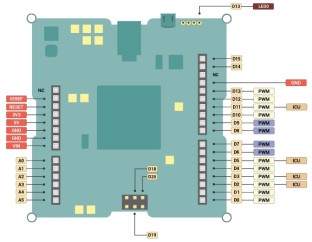
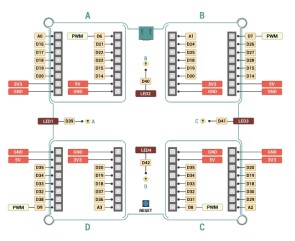
Je n'ai pas capté la prise en charge des click boards dans Python.
Pour repasser de Python à Arduino, c'est assez simple : il suffit de télécharger un croquis. Si en fin de compte vous préférez Python, n'oubliez pas de virtualiser la carte à nouveau. Ce n'est pas plus compliqué que ça.
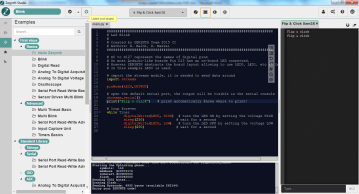
Lire l'article complet
Hide full article


Discussion (1 commentaire(s))